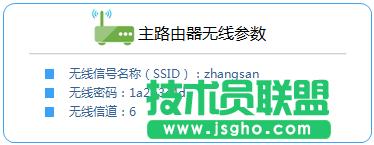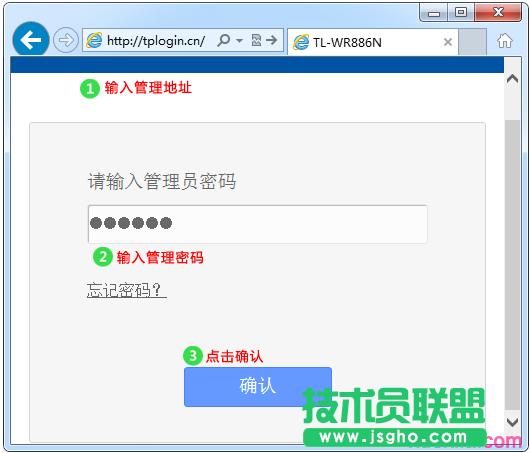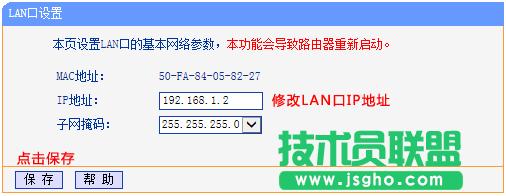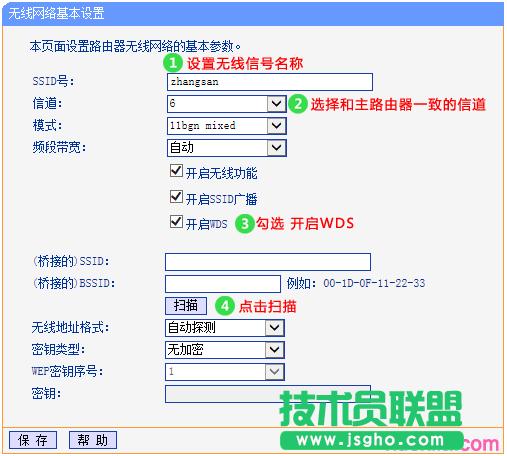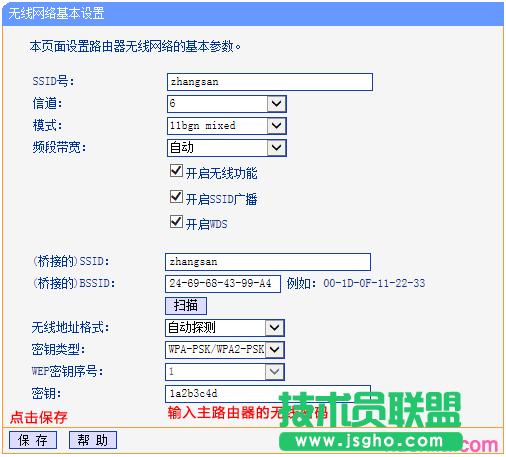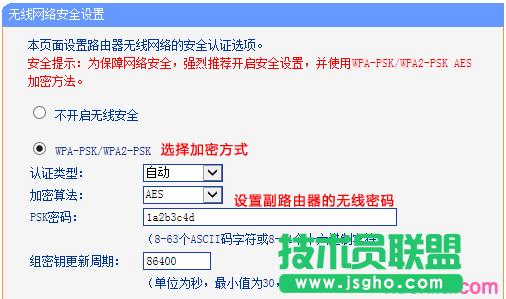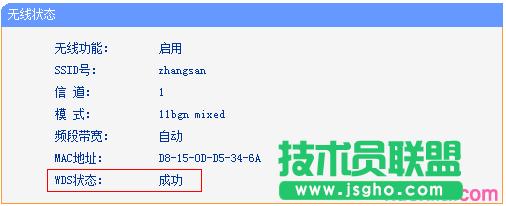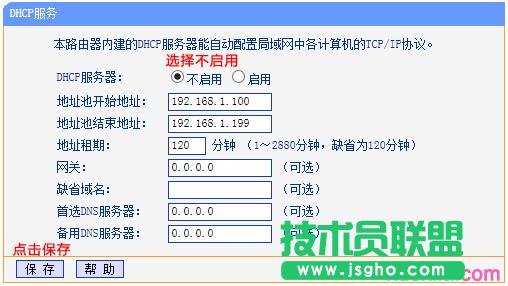tp路由器wr866n如何設置無線橋接
發布時間:2022-07-18 文章來源:xp下載站 瀏覽:
|
網絡技術是從1990年代中期發展起來的新技術,它把互聯網上分散的資源融為有機整體,實現資源的全面共享和有機協作,使人們能夠透明地使用資源的整體能力并按需獲取信息。資源包括高性能計算機、存儲資源、數據資源、信息資源、知識資源、專家資源、大型數據庫、網絡、傳感器等。 當前的互聯網只限于信息共享,網絡則被認為是互聯網發展的第三階段。 tp路由器wr866n設置無線橋接步驟一、進入管理界面 主、副路由器通過無線WDS橋接,無線終端可以連接主、副路由器上網,移動過程中可以自動切換,實現漫游。拓撲如下。
注意 1、主、副路由器之間切勿連接網線; 2、WDS橋接僅需要在副路由器上設置,以下操作均是電腦連接在副路由器上進行設置。 在設置WDS之前,請先確認主路由器的無線信號名稱、無線密碼以及無線信道,本文使用以下參數舉例。
操作電腦連接到副路由器的LAN口。打開瀏覽器,清空地址欄并輸入路由器的管理地址tplogin.cn(或192.168.1.1),輸入路由器的管理密碼,登錄管理界面。
注意:管理員密碼是首次使用路由器時設置的密碼,如果忘記,請復位路由器并重新設置。 tp路由器wr866n設置無線橋接步驟二、修改lan口ip地址 進入管理界面后,點擊 網絡參數 > LAN口設置,修改IP地址和主路由器在同一網段但不沖突(如主路由器的IP地址是192.168.1.1,則修改副路由器為192.168.1.2),保存并重啟路由器。
注意:重啟后使用修改后的IP地址登錄副路由器的管理界面。 tp路由器wr866n設置無線橋接步驟三、設置wds無線橋接 1、修改無線設置及開啟WDS掃描信號 使用修改后的IP地址登錄路由器管理界面,點擊 無線設置 > 無線基本設置,設置與主路由器無線名稱相同的SSID號 及 信道,勾選 開啟WDS,點擊 掃描。
注意:副路由器的SSID、無線密碼可與主路由器不同,如果需要實現漫游,則必須與主路由器相同。 2、選擇主路由器信號 在掃描頁面中找到主路由器的無線信號名稱(SSID),并點擊 連接。
注意:如果掃描不到主路由器的信號,請確認主路由器開啟無線功能,且嘗試減小主、副路由器之間的距離。 3、輸入主路由器無線密碼 選擇與主路由器相同的 密鑰類型,在 密鑰 中輸入主路由器的無線密碼,點擊 保存。
4、設置副路由器的無線密碼 點擊 無線設置 > 無線安全設置,選擇與主路由器相同的加密方式,在 PSK密碼 中設置與主路由器相同的無線密碼,點擊頁面下方的 保存。
tp路由器wr866n設置無線橋接步驟四、確認wds成功 在路由器的管理界面,點擊 運行狀態,觀察 無線狀態 > WDS狀態,顯示 成功 則表示橋接WDS設置成功。
tp路由器wr866n設置無線橋接步驟五、關閉dhcp服務器 點擊 DHCP服務器 > DHCP服務 中,DHCP服務器選擇為 不啟用,點擊 保存。
注意:DHCP關閉成功后,請務必重啟路由器,點擊 系統工具 > 重啟路由器 中重啟即可。 至此無線橋接(WDS)設置完成,無線終端連接zhangsan,有線電腦連接主、副路由器的LAN口即可上網。終端移動過程中,可以實現主、副路由器間的自動漫游。 網絡的神奇作用吸引著越來越多的用戶加入其中,正因如此,網絡的承受能力也面臨著越來越嚴峻的考驗―從硬件上、軟件上、所用標準上......,各項技術都需要適時應勢,對應發展,這正是網絡迅速走向進步的催化劑。 |